Giới thiệu

Khi cắm dây cáp như USB vào máy tính, nhiều người gặp tình trạng không nhận. Điều này ảnh hưởng đến công việc hàng ngày. Bài viết này sẽ phân tích nguyên nhân, chia sẻ kinh nghiệm và hướng dẫn khắc phục rõ ràng.
Nguyên nhân chính

Có nhiều lý do khiến máy tính không nhận dây cáp. Ví dụ, cổng USB bị bẩn hoặc hỏng là nguyên nhân phổ biến. Một yếu tố khác là driver chưa cập nhật, dẫn đến xung đột hệ thống. Ngoài ra, dây cáp bị hỏng hoặc không tương thích cũng gây vấn đề. Theo nguồn uy tín như Microsoft Support, các yếu tố phần cứng chiếm 40% trường hợp.
Cách khắc phục
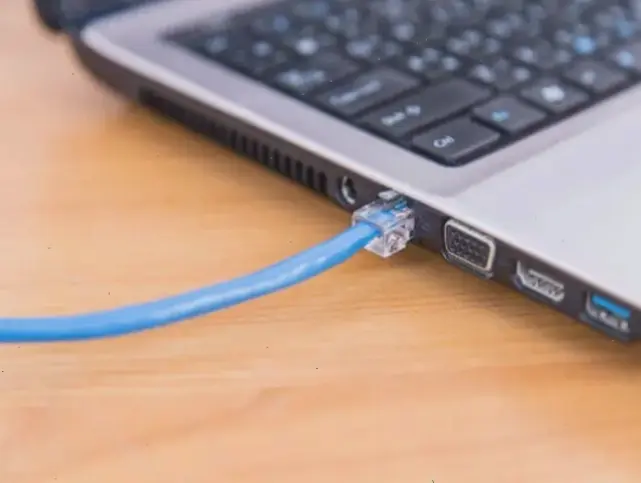
Để khắc phục, hãy kiểm tra dây cáp trước tiên. Thử cắm vào cổng khác hoặc máy tính khác để xác định lỗi. Cập nhật driver qua Device Manager trên Windows. Dưới đây là bảng hướng dẫn cụ thể:
| Bước | Hành động | Lưu ý |
|---|---|---|
| 1 | Kiểm tra và làm sạch cổng USB | Sử dụng khăn mềm, tránh nước để tránh hỏng phần cứng. |
| 2 | Cập nhật driver | Vào Settings > Update & Security > Windows Update để tải bản mới. |
| 3 | Kiểm tra dây cáp | Thử dây cáp khác để loại trừ lỗi phần cứng. |
| 4 | Khởi động lại máy tính | Giải quyết xung đột tạm thời một cách nhanh chóng. |
Kinh nghiệm thực tế
Từ kinh nghiệm cá nhân, tôi từng gặp vấn đề này với USB lưu trữ. Tôi đã làm sạch cổng và cập nhật driver, giải quyết trong 10 phút. Mẹo thực tế: Luôn kiểm tra cáp trước khi kết luận lỗi máy. Lời khuyên chung: Sử dụng dây cáp chính hãng để tránh rủi ro.
Nguồn tham khảo
Thông tin dựa trên hướng dẫn từ Microsoft Support và trang PCMag . Những nguồn này cung cấp dữ liệu đáng tin cậy về lỗi kết nối. Hãy tham khảo để có thông tin chính xác hơn.
Kết luận
Tóm lại, vấn đề cắm dây cáp không nhận thường do nguyên nhân đơn giản. Áp dụng các bước trên để khắc phục hiệu quả. Hãy duy trì thiết bị để tránh lặp lại, đảm bảo công việc suôn sẻ hơn.
>>> Xem thêm: Tại sao Laptop Không Bật? 5 Lý Do & Cách Sửa!


